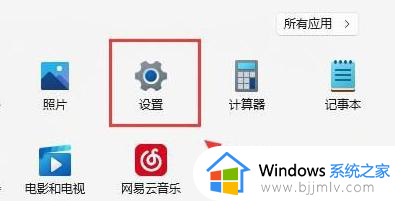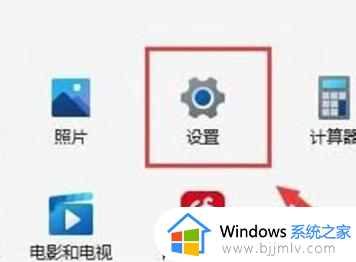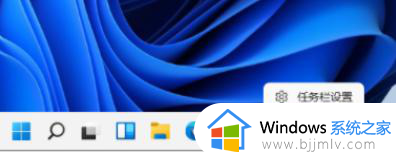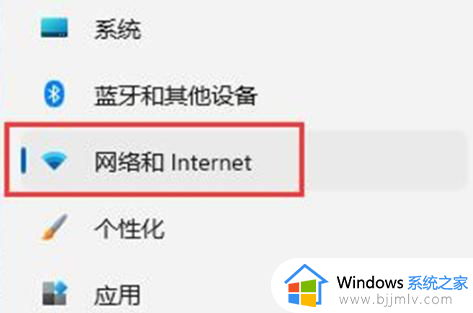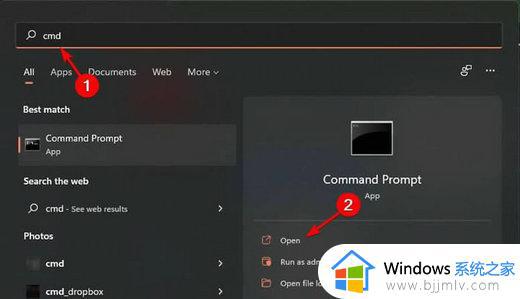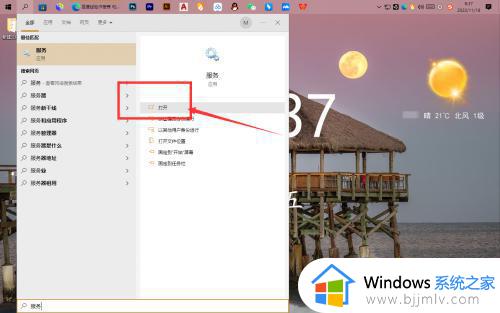win11电脑wlan选项不见了怎么办 win11没有了wlan图标解决方法
每次在启动win11电脑之后,我们都能从桌面底下任务栏中显示的wlan图标来实现无线网络的连接,然而有些用户在更新win11系统之后,却莫名发现wlan图标不见了的情况,对此win11电脑wlan选项不见了怎么办呢?在文本中小编就给大家分享的win11没有了wlan图标解决方法。
具体方法如下:
1、首先联系联想商家提供一个新的驱动升级文件,然后点击右键“以管理员身份运行”;
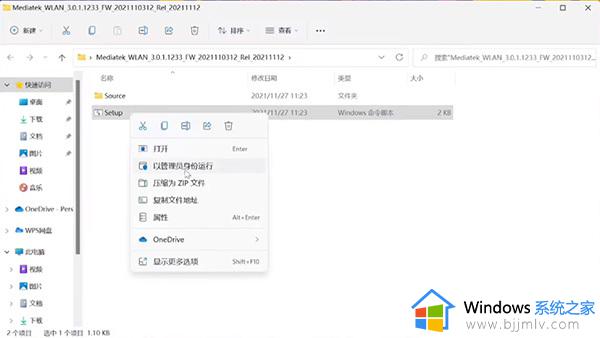
2、通过设备管理器——网络适配器——MedaTek Wi-Fi6 MT7921 Wireless LAN Card,右键选择“属性”查看;
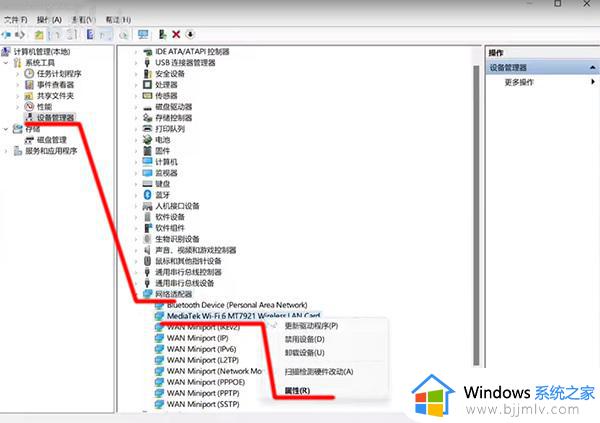
3、那么在驱动程序中我们可以看到当前的版本为3.0.1.1233,如果是刚升级完的用户相信此时的版本应该是1185的版本,在驱动更新完之后就不会出现wifi功能不见的情况了;
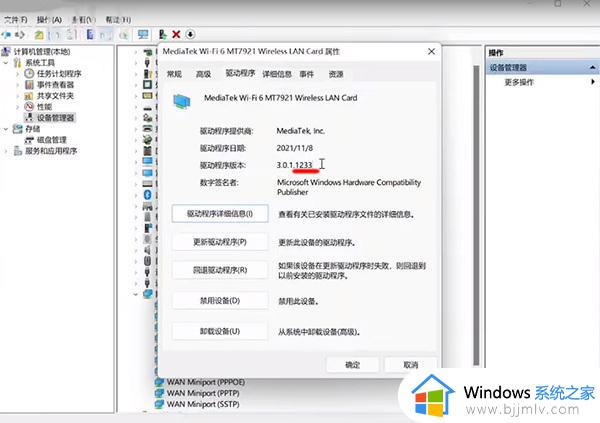
4、其他的电脑也是一样,只需要将自己电脑上的驱动版本升级一下即可。或者是将驱动卸载之后重新安装,如果是新买的电脑可以直接联系商家,商家基本上都会有对应的驱动升级文件发给你;
5、还有一种方法是“win+r运行services.msc”,然后找到“WLAN AutoConfig和WLAN Direct”,接着将其启动就可以了。
上述就是小编给大家讲解的win11没有了wlan图标解决方法了,有遇到这种情况的用户可以按照小编的方法来进行解决,希望本文能够对大家有所帮助。